macOSインストールできない !そんな時の解決方法をご紹介します
中古パソコンが大好きな!オッサンLABO(@ossan_labo)のオッサンです!
Macの動きが遅かったり、Macの保存容量が少なかったり・・・
そんなトラブルを一発で解決してくれるのが “再インストール” です
しかも macOS の再インストールって、とっても簡単で便利なのですが・・・
なぜか “macOSが上手く 再インストール出来ない!”場合があります
ということで今回のお話は・・・
というお話です
macOS 再インストール

macOS 再インストール をしたことがありますか?
macOS の 再インストール 方法には・・・
2種類の方法があります
どちらも非常に簡単なのですが、特にネットを利用した再インストールは・・・
メディアを一切使わないので、いつでも再インストールができるのです
そんな簡単なmacOSの再インストールですが、うまく出来ない時があるんです
macOSインストールできない 原因
オッサンLABOが経験してきた、macOSインストールできない理由・・・
Mac本体の故障でなければ、理由は3つに絞られます
- インターネットの通信環境問題
- HDD/SSDフォーマットの問題
- システム時間に問題がある
主に3つの理由で、macOSの再インストールが出来ないことがありました
とくに3つ目の理由は、なかなか気が付かなくて大変でしたね
インターネットの通信環境問題
macOSをインターネットで、再インストールする場合・・・
ネット通信環境が安定していないと、再インストール出来ない場合があります
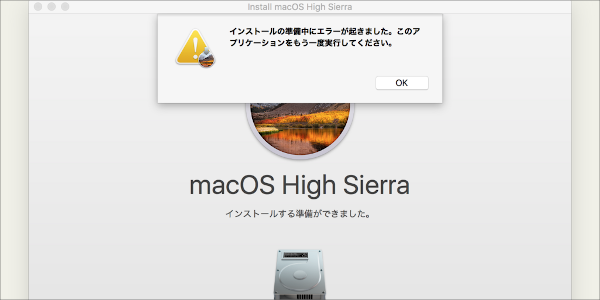
というのもmacOS データ容量って、約8.0GBもあるんですね
通信回線が遅かったり、他でインターネットを利用していると・・・
macOSの再インストールに、めちゃくちゃ時間がかかってしまいます
HDD/SSDフォーマットの問題
macOS 再インストール をするのが、初めてな人の場合・・・
“HDDが、グレーアウトしてて再インストールできない”時があります
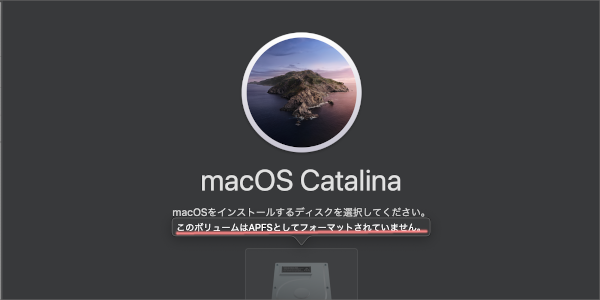
その原因は “HDD(SSD)のフォーマットが出来ていない” からなんです
Windowsは、再インストールの過程でHDDのフォーマットがありますが・・・
Macの場合は、再インストールとは別にフォーマット作業が必要なのです
システム時間に問題がある
最後に紹介するmacOS が 再インストール できない原因が・・・
“システム時間に問題がある”場合、macOSをインストールが出来ません
システム時間とは、Macに内蔵されている時計のことで、様々な時間が関係するシステムの基本データになります。
もし”システム時間”に問題があると・・・
対象のmacOS が、存在しない時間のため再インストール出来なくなるのです
この症状は、長年電源を入れていない中古Macによく起こる症状で・・・
意外と知られていないため、原因が判るまで時間がかかりました
macOS 再インストールする

ということで macOS 再インストール 手順が間違っていないのに・・・
再インストール できない場合は、紹介した原因を探ってみるといいですよ
再インストール出来ない原因が判れば、簡単に解決できます
もし紹介した3つの理由にも当てはまらないMacの場合は・・・
他に原因があるかもしれないので、診断ツールでテストしてもイイかも

インターネットの通信環境を解決する
ネット環境トラブルで、 macOS が再インストールできない 場合・・・
まずはmacOS 再インストールのため、通信速度を安定させることが重要です
通信速度を安定させる方法は、ルーター機器などを見直すことも出来ますが・・・
- 有線LANでMacを接続する
- ネット接続をMacだけにする
とりあえずは、この2つの方法を試してみましょう

有線LANでMacを接続する
Wifiを利用するため、無線ルーターを設置している人多いと思いますが・・・
Macなどのパソコンを有線LANで接続していますか?
Wifiは非常に便利ですが、壁などの障害物や、電子機器などの影響で・・・
すぐにWifiの通信量は減衰し、通信速度が低下してしまいます
仮に障害物が一切ない環境で、Wifi接続していても離れるほど通信そくどは低下します
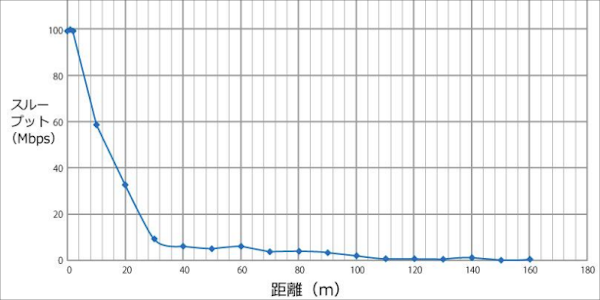
参照:マイクロニクス
でも有線LANであれば、距離や障害物があっても安定的して通信することが出来ます
macOSのダウンロードに時間がかかるなら、有線LANに変えてみましょう
ネット接続をMacだけにする
有線LANで接続しているのに、通信速度が安定しない場合は・・・
Mac以外のネット機器をOFFにしてみましょう
最近は、スマホやパソコン以外にも、ゲームやIot家電など・・・
様々なデバイスがネットに繋がっているため、通信容量が奪われてしまいます
無線ルーターには、接続台数が決まっているので・・・
もしかすると接続台数オーバーで、ネット通信速度が遅いのかもしれません

HDD/SSDフォーマットの問題を解決する
ネット環境関係なく、macOS のインストール先が選択できない場合・・・
おそらくHDD/SSDフォーマットが、正しく出来ていない可能性があります
単純な原因なんですが、Macに慣れていない人が陥りがちなトラブルです
ということでHDD/SSDフォーマット方法ですが・・・
macOSのインストール画面から、“ディスクユーティリティ” を選択します
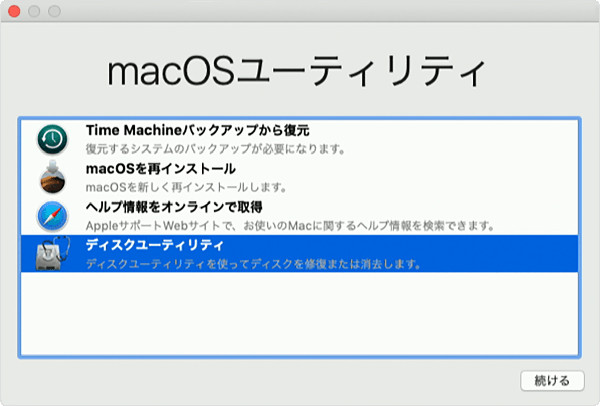
ディスクユーティリティを選択したら、画面の上部メニューから“消去”を選択します
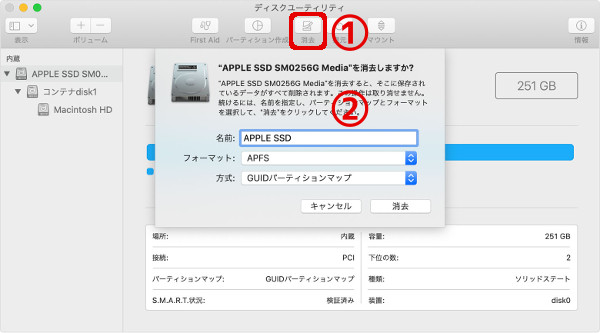
“フォーマット形式”と”方式”を以下の内容を選択します
最新 macOS :Mojave以降
- フォーマット:APFS
- 方式:GUIDパーテーションマップ
旧 macOS : High Sierra以前
- フォーマット:Mac OS拡張(ジャーナリング)
- 方式:GUIDパーテーションマップ
正しい内容で、HDD/SSDをフォーマットできれば、HDD/SSDを選択できます

システム時間に問題を解決する
最後は “システム時間” の問題を解決する方法です
これが一番判りにくいトラブルなのですが・・・
通信速度やフォーマットに問題がなければ、システム時間を確認しましょう
まずは現在のMacシステム時間を確認してみましょう
システム時間の確認
まず “macOSユーティリティ” 上のメニューから“ユーティリティ”をクリックします
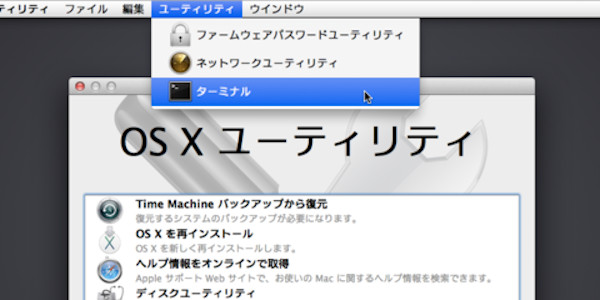
“ターミナル” という項目が表示されるので、クリックして起動させます
ターミナルとは、Windowsでいう「コマンドプロンプト」のようなものなので “文字入力でパソコンに命令をする” ツールのことです。
白い画面が表示されると思うので、“$ date -u” というコマンドを打ち込みます
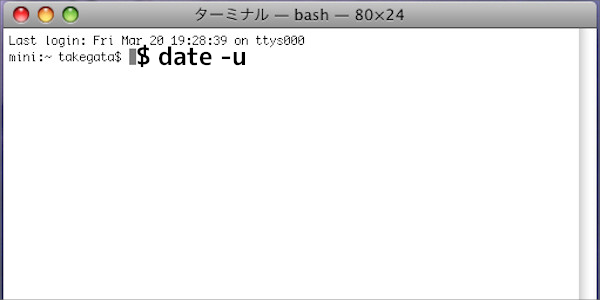
現在のシステム時間が以下のように表示されますが・・・
2月8日(土)00:20:11 JST 2003
2003年などで表示されてしまうと、最新 macOS が存在していない時期になります
そのため、macOS 再インストールが出来ないのです
システム時間を修正する
システム時間が過去の場合、同じターミナルから簡単に修正できます
先程のコマンドの続きでいいので、今度は “date” と入力して・・・
“月/日/時/分/年” の順番に、数値を入力していきます
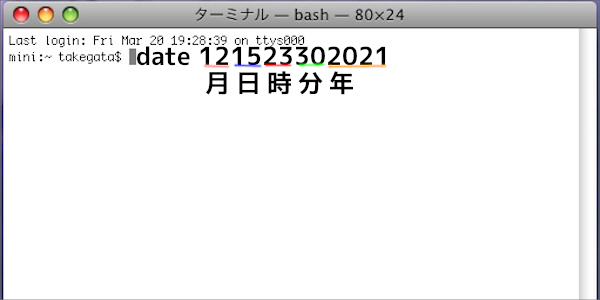
上記のように入力して、エンターキーを押すと、”システム時間”が変更されます
念のため、先程紹介した “システム時間の確認コマンド”で変更を確認しましょう
システム時間が正しければ、 macOS 再インストール が出来るようになります
macOSインストール以外のトラブル解決方法
これでいつでもmacOS 再インストールが出来るようになったので・・・
トラブルが起きた時でも、安心して初期化できますよ
でも『できるなら再インストールせず解決したい!』という人もいると思います
macOS 再インストールをすると、インストールしたアプリや・・・
作成データも消えてしまうので、Macのバックアップが必要になりますからね
macOS 再インストールせずに、トラブルを解決するなら・・・
Macのトラブルを劇的に改善させる CleanMyMac X なんていかがでしょうか?

クリック一つでトラブル解決
CleanMyMac X をインストールして起動すると・・・
下のような画面が表されるので、中央下にある “スキャン” をクリック!
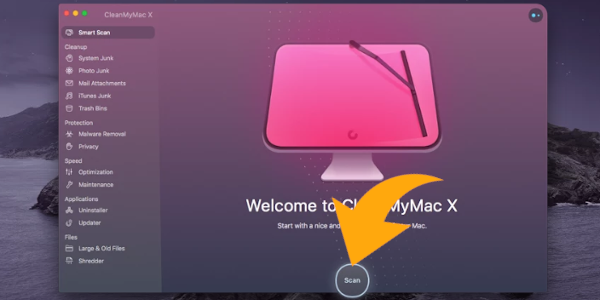
これでMacの状態を全てスキャンして、メンテナンスまでしてくれます
もちろん左メニューからも、スキャン対象を細かく選択できますが・・・
最初は、初期設定のスマートスキャンを試してみましょう!
スマートスキャンでも、幾つもの項目をチェックしてくれますよ
スマートスキャン項目
- システムジャンクを削除
- iTunesと写真の整理
- メールの整理
- ゴミ箱を空にする
- マルウェアをスキャン
- システムパフォーマンスの向上
たったワンクリックで、不要箇所をチェックして・・・
Macのパフォーマンスまで向上してくれる、CleanMyMac X
これならmacOS 再インストールをしなくても、問題解決が出来そうです![]()
内蔵HDDが壊れて macOSインストールできない
古いMacになると、内蔵HDDが壊れて macOSを再インストールできない ・・・
なんて場合があるかもしれません
そんな時、Macを分解して内蔵HDDを交換する必要がありますが・・・
パソコンを分解したことが無い人には難しいですし、専門店だと費用がかかります
そこで外付けSSDに、macOSをインストールするという方法があります
これなら内蔵SSD(HDD)にインストールした、元のmacOSは影響受けませんし・・・
最新macOSにアップデートして、使いにくいなら外付けSSDを取り外すだけ
内蔵HDDの古いMacなら、動作が快適になる可能性もあるので・・・
外付けSSDに、macOSをインストールするのはメリットが多いんです
別の記事でインストール方法を紹介しているので、興味のある人は読んでくださいね

macOSインストールできない ことは無い!

macOS 再インストールって、慣れると簡単なんですが・・・
初めての人は、結構苦労するポイントがあります
今回紹介した、”macOS 再インストール できない” 理由を押さえておけば・・・
ほとんどのmacOS 再インストール トラブルを解決できると思いますよ
定期的 macOS 再インストールをして、いつも快適なMacを使うようにしましょう
このオッサンLABOのブログでは、中古Macの使い道・・・
中古Macが安く購入できる、ネットショップなども紹介しています
今後ともオッサンLABOブログをよろしくお願いいたします!





